win10默认安装路径怎么修改,win10安装路径修改方法

win10安装路径修改方法
方法一:
1、win+r调出运行,输入“regedit”回车打开注册表。
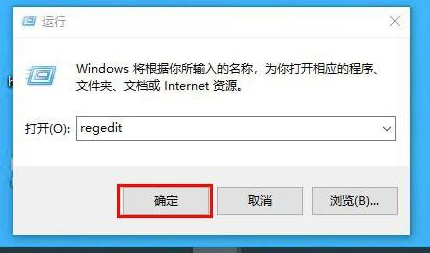
2、打开路径:
“HKEY_LOCAL_MACHINE\SOFTWARE\Microsoft\Windows\CurrentVersion”
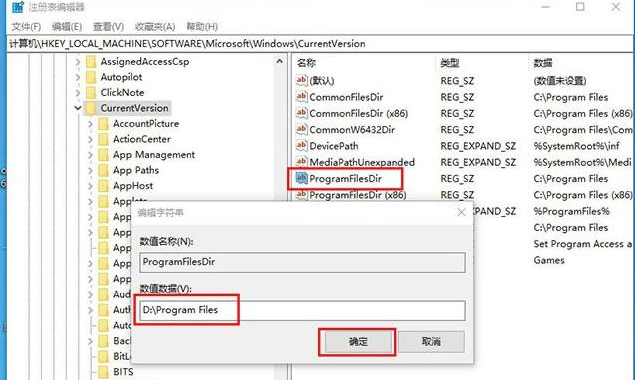
3、在右侧页面,双击打开“ProgramFilesDir”,把磁盘路径修改成你想要安装软件的盘符,然后保存设置。

4、接下来,打开“ProgramFilesDir(x86)”项,把路径改成你想要的盘的路径,要和上一个更改的路径相同。
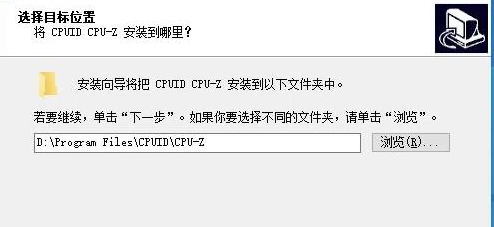
5、保存以上设置,软件安装路径这一栏已经被改成了你选择的盘符路径了。
方法二:
1、点击“开始”,“设置”。
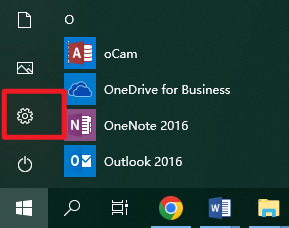
2、打开“系统”,“存储”,设置新内容的保存位置即可。
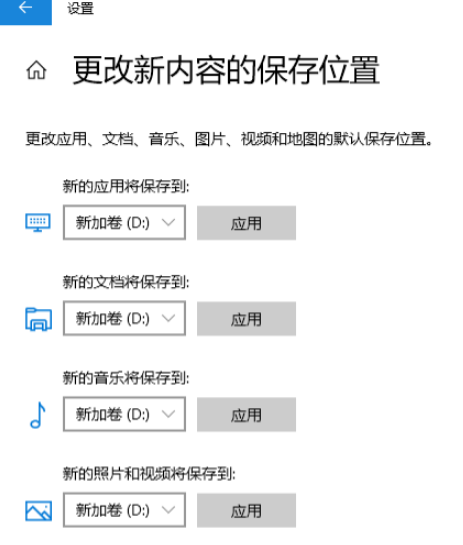
以上是,win10安装路径修改方法。另外,要是想重装win10,你也可以参考电脑重装系统教程。系统安装下来后,下载和安装的路径默认在c盘。由于c盘是系统盘,在分区时通常不会分配很大的空间,所以c盘很容易满。如果需要修改默认的下载安装路径的话,这篇教程可以帮助到你。
原文链接:https://www.jikegou.net/cjwt/2161.html 转载请标明
极客狗装机大师,系统重装即刻简单
一键重装,备份还原,安全纯净,兼容所有

